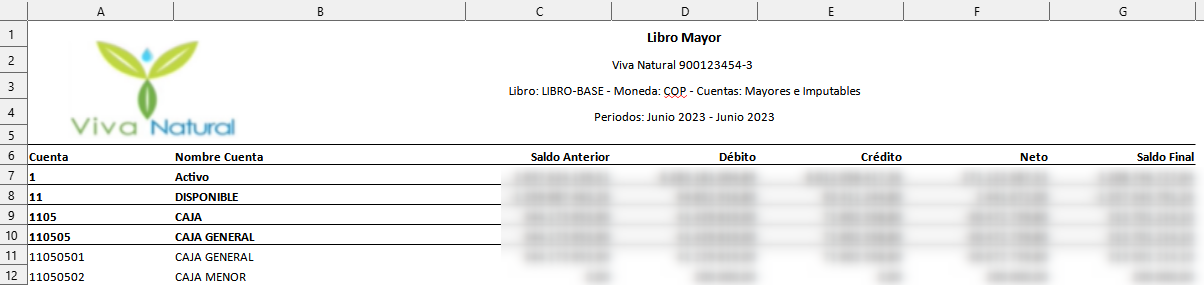El libro mayor relaciona el conjunto de cuentas contables definidas por la compañía, para el registro de sus transacciones o hechos económicos.
Video tutorial
Contenido
- Generalidades
- Parámetros de consulta
- Ver detalles de la consulta
- Otras finalidades del Libro Mayor
- Consultar información para el periodo 13
- Imprimir y exportar el informe
Generalidades
La finalidad principal de este reporte es permitir verificar que para los movimientos contables resultantes de todas las transacciones de compra, venta, bancos, entre otras, se cumpla la partida doble; es decir que el Total débitos sea igual al Total créditos cuando se consultan todas las cuentas.
Para acceder al Libro Mayor, debes dar clic en la opción Reportes → Libro Mayor.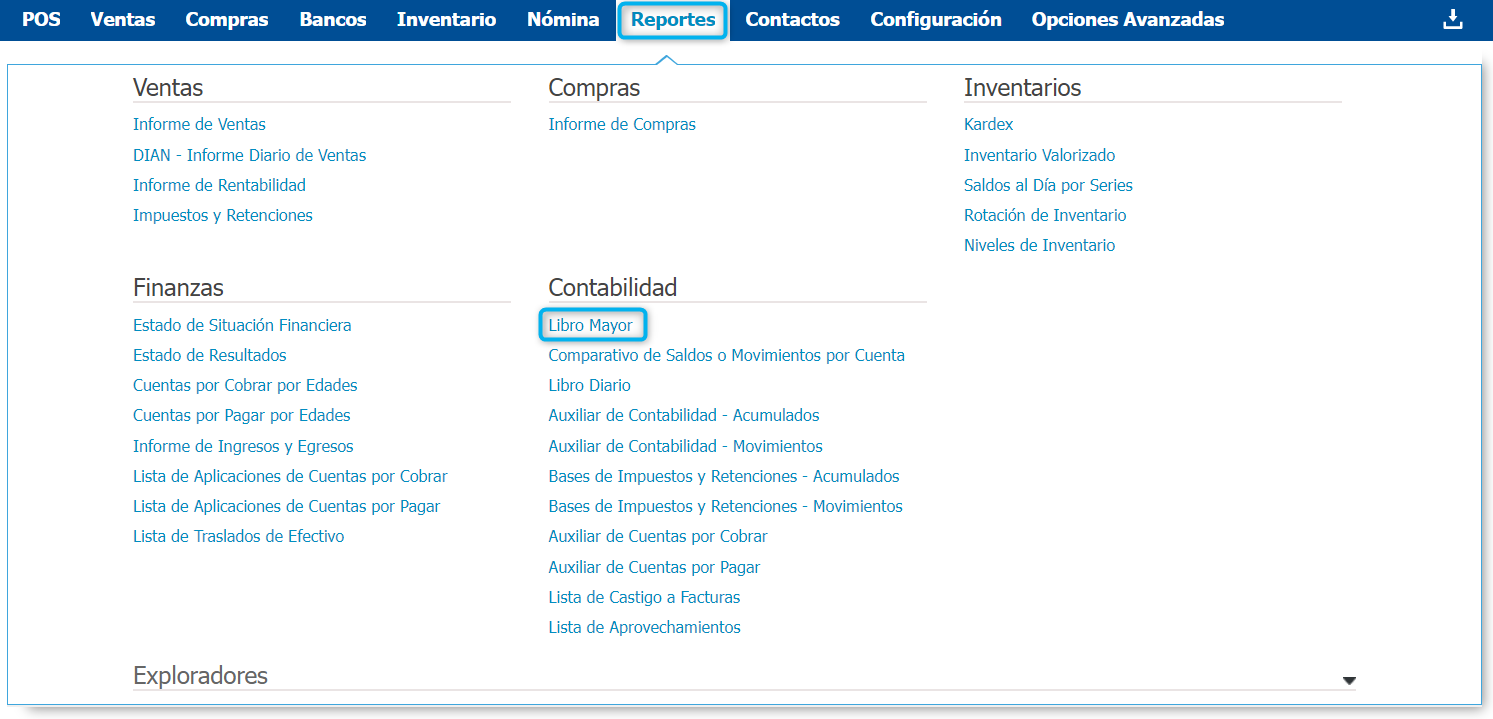
Al abrir la ventana el sistema te muestra uno parámetros para realizar la consulta, estos los puedes modificar de acuerdo a tu necesidad.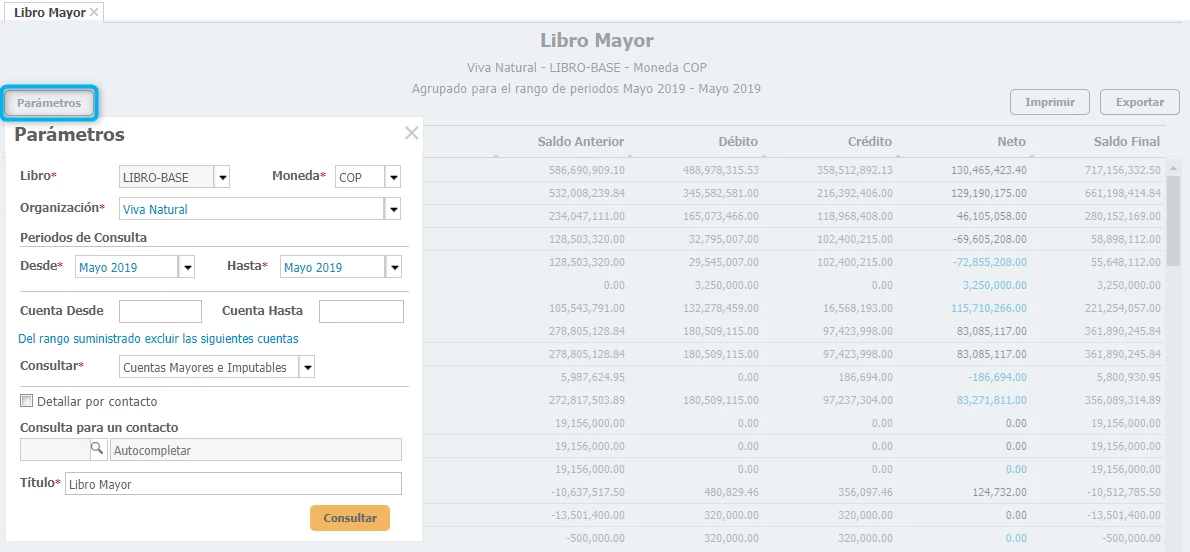
De forma predeterminada, la consulta sugerida por el sistema arrojará resultados para toda la organización y del mes en curso al momento de generar la consulta
Parámetros de consulta
A continuación te indicaremos a que hace referencia cada uno de los Parámetros a elección:
- Libro: Relaciona el libro contable para el cual se va a realizar la consulta de la información.
- Moneda: Puedes consultar el libro mayor para una moneda especifica, esto aplica si realizar transacciones en monedas extranjeras. De forma predeterminada el sistema muestra el parámetro para realizar la consulta de pesos colombianos, pero al desplegar el menú puedes elegir la moneda de acuerdo a tus necesidades.
- Organización: Permite consultar el libro mayor para todos los establecimientos de la compañía o alguno de ellos. Al desplegar el menú puedes verificar los demás establecimientos y seleccionar el que vas a consultar.
Periodo de Consulta - Desde - Hasta: Indica el rango de los periodos para los cuales vas a realizar la consulta de la información.
- Cuenta Desde - Cuenta Hasta: El sistema permite consultar un rango de cuentas contables determinado.
 → Del rango suministrado en el campo anterior puedes indicar que se excluyan algunas cuentas dando clic en esta opción.
→ Del rango suministrado en el campo anterior puedes indicar que se excluyan algunas cuentas dando clic en esta opción.
Al dar clic el sistema te abre una nueva ventana con la lista de cuentas contables, allí solo debes seleccionar las que deseas excluir y dar clic en Aceptar.
- Consultar: Puedes realizar la consulta para Cuentas Contables tanto Mayores como Imputables o solo para Cuentas Mayores, al desplegar el menú da clic en la sección deseada de acuerdo a tus necesidades.

 → Si deseas puedes filtrar la consulta para un tercero/contacto especifico, al seleccionar este check box se activa el campo inferior de Consulta para un contacto.
→ Si deseas puedes filtrar la consulta para un tercero/contacto especifico, al seleccionar este check box se activa el campo inferior de Consulta para un contacto.- Consulta para un contacto: Permite indicar el contacto para el cual vas a generar el informe, puedes indicar el número de identificación o nombre del tercero. Si no conoces ninguno de estos dos puedes dar clic en la lupa y realizar la búsqueda.
- Titulo: Indica un titulo al reporte de Libro Mayor, este se visualizará en la impresión del mismo.
Por último, debes presionar el botón Consultar de esta sección para obtener resultados.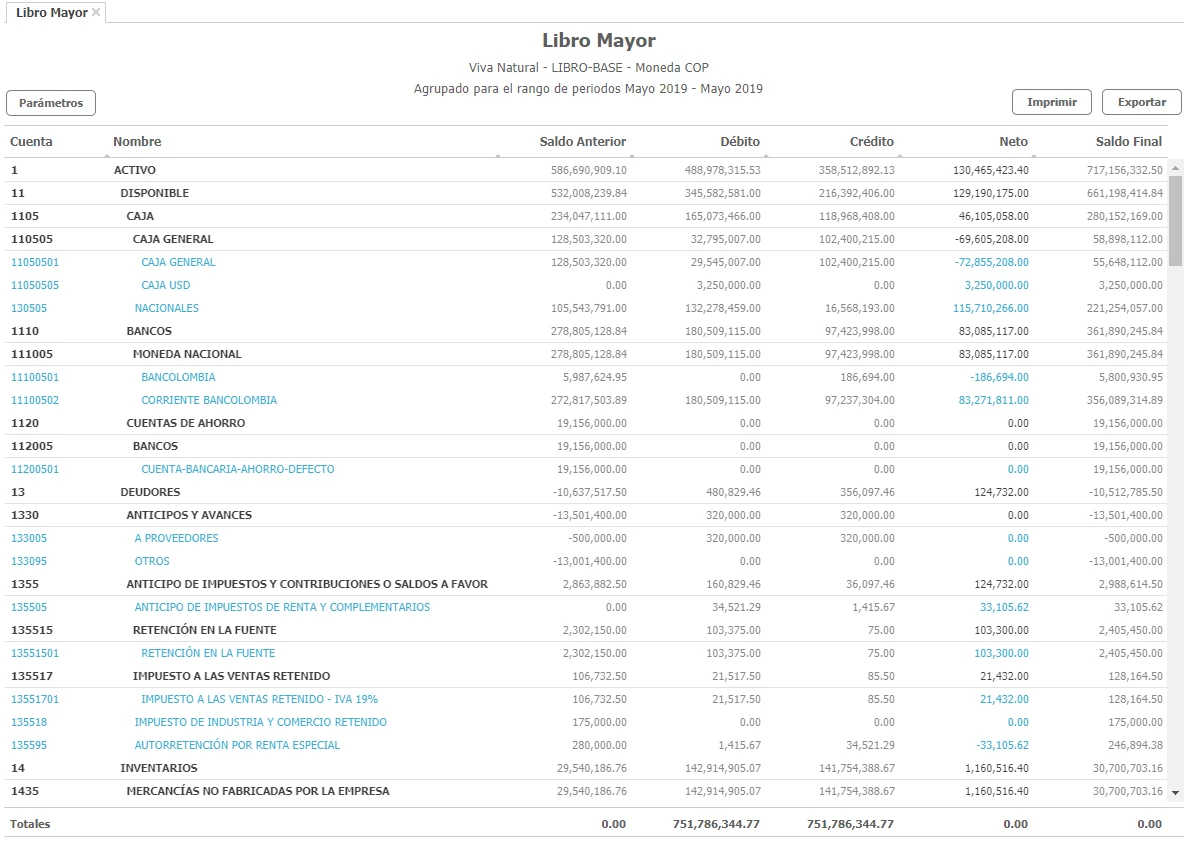
Ver detalles de la consulta
Al generar la consulta y hacer clic en alguno de los saldos netos (denotado en color azul), el sistema abre la consulta de movimientos por cuenta detallando la información.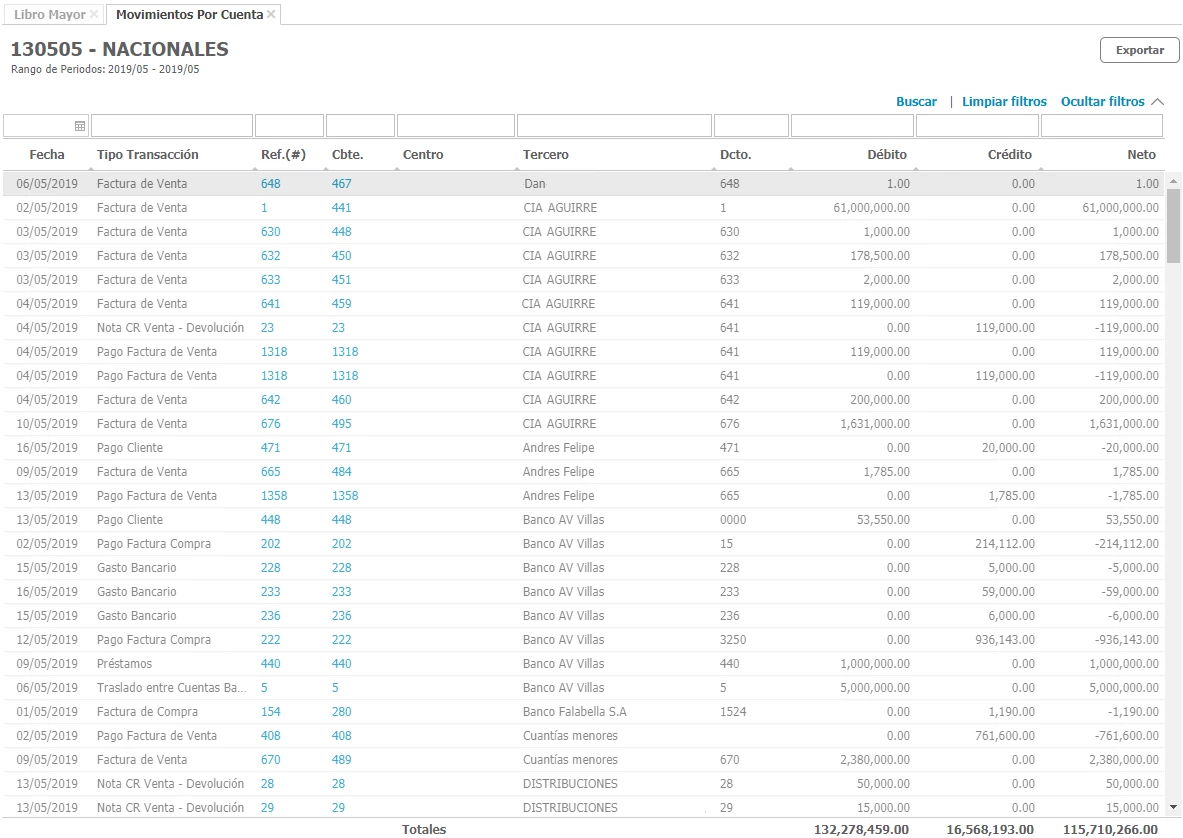
Otras finalidades del Libro Mayor
- Visualizar para las cuentas (Incluyendo las mayores), los saldos y movimientos consolidados.
- Servir de fuente para la elaboración de estados financieros.
- Como Anexo a los estados financieros como el Estado de situación financiera y el Estado de resultados.
- Detectar la diferencia cuando el Total Débitos no es igual al Total Créditos.
- Revisar el detalle de los movimientos débito y crédito, es decir ver todos los asientos que afectaron el saldo de la respectiva cuenta.
Consultar información para el periodo 13
Ahora en Loggro podrás consultar esta información para el periodo 13 o Periodo de Cierre.
En el caso del Libro Mayor, los periodos a consultar se mostrarán en orden descendente de acuerdo a los que tengas abiertos o cerrados en tu calendario.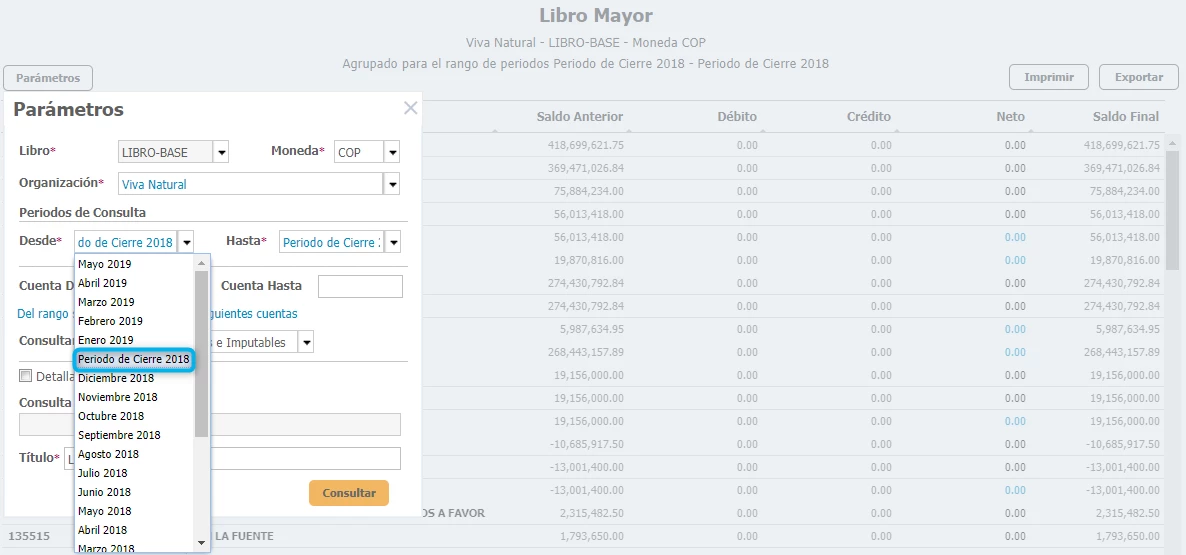
Imprimir y exportar el informe
Podrás modificar y ejecutar la consulta tantas veces lo creas necesario y adicionalmente, podrás Imprimir o Exportar los resultados haciendo clic en los botones Imprimir y Exportar.
Para exportar le información puedes hacerlo en lista o con formato.
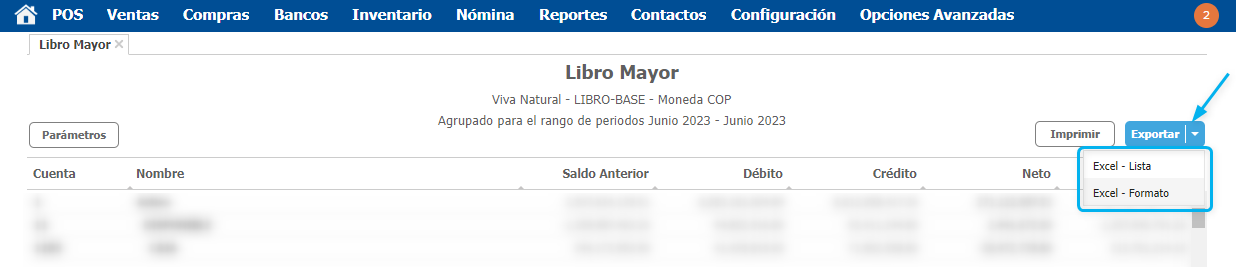 A continuación te mostramos un ejemplo de cada uno:
A continuación te mostramos un ejemplo de cada uno:
|
Export como lista
Muestra los datos en una lista sencilla de excel |
Export con formato
Formato para presentar más fácilmente la información, incluye los datos básicos de la compañía y el periodo consultado. |
En el nombre del reporte exportado, puedes visualizar también el nombre de la compañía, este hace referencia al nombre legal que tienes definido en la Organización.
.png?height=120&name=l_loggro-logo-blanco(copia).png)